โหมดแท็บเล็ตบนแล็ปท็อป: คืออะไร
เทคโนโลยีสมัยใหม่ไม่หยุดนิ่งดังนั้นผู้ผลิตอุปกรณ์อิเล็กทรอนิกส์สำหรับผู้บริโภคจึงมักจะสร้างความประหลาดใจให้กับลูกค้าด้วยสิ่งใหม่ ๆ ตัวอย่างเช่นในระบบปฏิบัติการ Windows 10 ล่าสุดมีโอกาสปรากฏขึ้นที่ให้คุณเปลี่ยนแล็ปท็อปให้เป็นอุปกรณ์พกพาประเภทหนึ่ง

เนื้อหาของบทความ
โหมดแท็บเล็ตบนแล็ปท็อปคืออะไร
โหมดนี้เป็นวิธีควบคุมอุปกรณ์โดยไม่ต้องใช้เมาส์และคีย์บอร์ด - การกระทำทั้งหมดทำด้วยมือของคุณเองบนจอแสดงผล กระบวนการนี้เหมือนกับการใช้แท็บเล็ตแบบสัมผัสหรือสมาร์ทโฟนโดยสิ้นเชิง - นี่คือสาเหตุที่ฟังก์ชันนี้ได้รับชื่อ
ผู้ผลิตกระตุ้นให้เกิดการเปิดตัวคุณลักษณะนี้ด้วยการเติบโตที่สูงในการผลิตแล็ปท็อปไฮบริด อุปกรณ์รุ่นดังกล่าวมีหน้าจอสัมผัส รวมถึงการออกแบบอุปกรณ์ที่เป็นเอกลักษณ์ซึ่งสามารถถอดคีย์บอร์ดออกได้อย่างอิสระ ดังนั้นแกดเจ็ตจึงมีลักษณะคล้ายกับ "หม้อแปลงไฟฟ้า" - เปลี่ยนจากแล็ปท็อปเป็นอุปกรณ์พกพา
อย่างไรก็ตาม การมีระบบควบคุมแบบสัมผัสของระบบปฏิบัติการไม่ใช่คุณสมบัติเดียวเท่านั้น เดสก์ท็อปในโหมดนี้ก็มีการเปลี่ยนแปลงเช่นกัน และตอนนี้ดูเหมือนเวอร์ชันที่เรียบง่ายกว่า: ทางลัดบนเดสก์ท็อปมีขนาดเพิ่มขึ้นอย่างมากและหน้าต่างข้อมูลบางส่วนบางส่วนก็ถูกลบออกด้วย
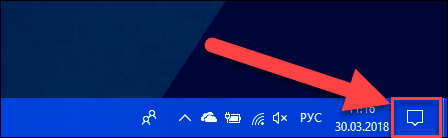
ความพยายามครั้งแรกในการสร้างระบบควบคุมแบบสัมผัสคุณภาพสูงเริ่มต้นบนระบบปฏิบัติการ Windows 8 แต่ในตอนนั้นไม่สามารถทำได้อย่างสมบูรณ์ ใน OS เวอร์ชันที่ 10 นักพัฒนาได้ก้าวไปอีกขั้นที่ใหญ่กว่ามาก และตอนนี้การควบคุมก็ดีขึ้น ง่ายขึ้น และตอบสนองได้ดีขึ้น
สำคัญ! เป็นที่น่าสังเกตว่าฟังก์ชั่นเหล่านี้มีให้เฉพาะเจ้าของแล็ปท็อปที่มีหน้าจอสัมผัสเท่านั้น สำหรับเจ้าของอุปกรณ์ที่มีจอแสดงผลมาตรฐานสิ่งนี้จะเป็นไปไม่ได้เลย
ทำไมคุณถึงต้องการโหมดแท็บเล็ตบนแล็ปท็อป?
ก่อนอื่นโอกาสนี้จะเกี่ยวข้องกับเจ้าของแล็ปท็อปที่มีหน้าจอสัมผัส ในกรณีนี้ผู้ใช้มือใหม่จะไม่ต้องดูคีย์บอร์ดเพื่อค้นหาปุ่มที่ถูกต้อง โซลูชันนี้จะทำให้บุคคลสามารถฝึกอบรมเทคโนโลยีใหม่ได้ง่ายขึ้นมาก
แต่โหมดนี้จะมีประสิทธิภาพมากกว่าสำหรับเจ้าของแล็ปท็อปไฮบริด ผู้ที่มีรุ่นดังกล่าวไม่จำเป็นต้องใช้คีย์บอร์ดเนื่องจากการควบคุมทั้งหมดจะเกิดขึ้นโดยตรงจากหน้าจอ สิ่งนี้จะเกี่ยวข้องเมื่อต้องเดินทางไกลหรือเมื่อใช้อุปกรณ์นอกบ้าน ท้ายที่สุดแกดเจ็ตก็ลดระดับเสียงลงเกือบครึ่งหนึ่งซึ่งทำให้พกพาและใช้งานได้สะดวกยิ่งขึ้น
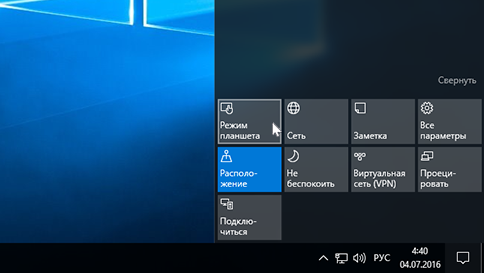
อาจจำเป็นต้องใช้โหมดนี้หากมีปัญหาทางกลไกกับแป้นพิมพ์ บุคคลไม่มีเวลา เงิน และความปรารถนาที่จะซ่อมแซมอุปกรณ์เก่าหรือซื้ออุปกรณ์ใหม่เสมอไป ดังนั้นวิธีนี้จึงมีความเกี่ยวข้องมาก มีประโยชน์อย่างยิ่งเมื่อคุณต้องการใช้อุปกรณ์อย่างเร่งด่วน แต่แป้นพิมพ์ใช้งานไม่ได้ - ระบบควบคุมแบบสัมผัสเข้ามาช่วยเหลือ
อย่างไรก็ตาม ผู้ใช้มากกว่า 50% ใช้โหมดนี้เพื่อปัญหานี้โดยเฉพาะบ่อยครั้งที่แป้นพิมพ์พังหรือองค์ประกอบแต่ละส่วนรวมถึงอุปกรณ์ควบคุม ไม่สามารถเปลี่ยนส่วนประกอบได้เสมอไป แต่คุณยังสามารถใช้อุปกรณ์ต่อไปได้หากมีระบบไฮบริด
วิธีใช้โหมดแท็บเล็ต
คุณสามารถเปิดใช้งานโหมดนี้ได้ดังนี้:
- คลิกขวาที่ศูนย์การแจ้งเตือนซึ่งอยู่ที่มุมขวาล่าง
- จากนั้นเลือกไอคอนแรกสุด “โหมดแท็บเล็ต;
หากทุกอย่างถูกต้อง หน้าต่างจะเปิดขึ้นซึ่งผู้ใช้จะได้รับการตั้งค่าที่เหมาะสม ไม่มีคำแนะนำเฉพาะเจาะจงที่นี่ เนื่องจากทุกสิ่งควรได้รับการปรับแต่งเพื่อตัวคุณเองโดยเฉพาะ สิ่งเดียวที่ควรใส่ใจคือการแสดงผลแบบเต็มหน้าจอ ณ จุดนี้ คุณควรเลือกค่า "เปิดใช้งาน" ไม่เช่นนั้นรูปภาพอาจถูกครอบตัดอย่างมาก
หลังจากที่ผู้ใช้เปิดฟังก์ชันนี้เป็นครั้งแรกและทำการตั้งค่า เขาจะได้รับการต้อนรับด้วยเดสก์ท็อปที่ว่างเปล่า สิ่งนี้อาจทำให้ผู้ใช้ที่มีประสบการณ์ส่วนใหญ่สับสนในทันที เนื่องจากอาจเชื่อมโยงสิ่งนี้กับการรีเซ็ตระบบปฏิบัติการ แต่โชคดีที่ไฟล์ทั้งหมดยังคงอยู่ รูปลักษณ์ของเดสก์ท็อปเพิ่งเปลี่ยนไป ตอนนี้มันดูค่อนข้างไม่ได้มาตรฐาน
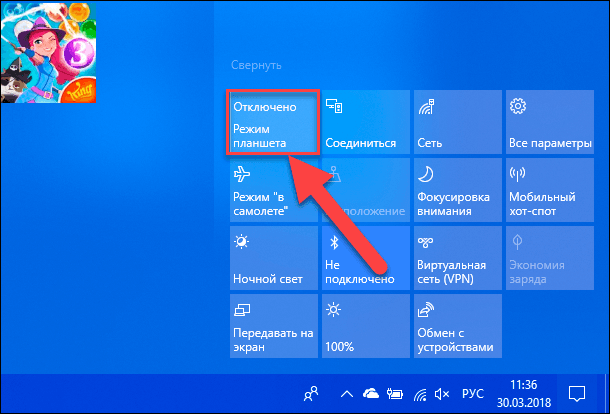
คุณควรใช้อุปกรณ์โดยใช้ทาสก์บาร์ทั่วไปซึ่งมีให้ในระบบปฏิบัติการ Windows ทุกประเภท ที่นั่นคุณสามารถค้นหาโปรแกรมที่ติดตั้งที่น่าสนใจรวมถึงถ่ายโอนไอคอนไปยังเดสก์ท็อปใหม่
ปิดการใช้งานโหมดแท็บเล็ตในศูนย์การแจ้งเตือนเดียวกัน คราวนี้คุณจะต้องเลือกค่า "ปิดการใช้งาน" การตั้งค่าการควบคุมแบบสัมผัสทั้งหมดจะถูกบันทึกและสามารถใช้ได้เมื่อเปิดใช้งานฟังก์ชันอีกครั้ง





